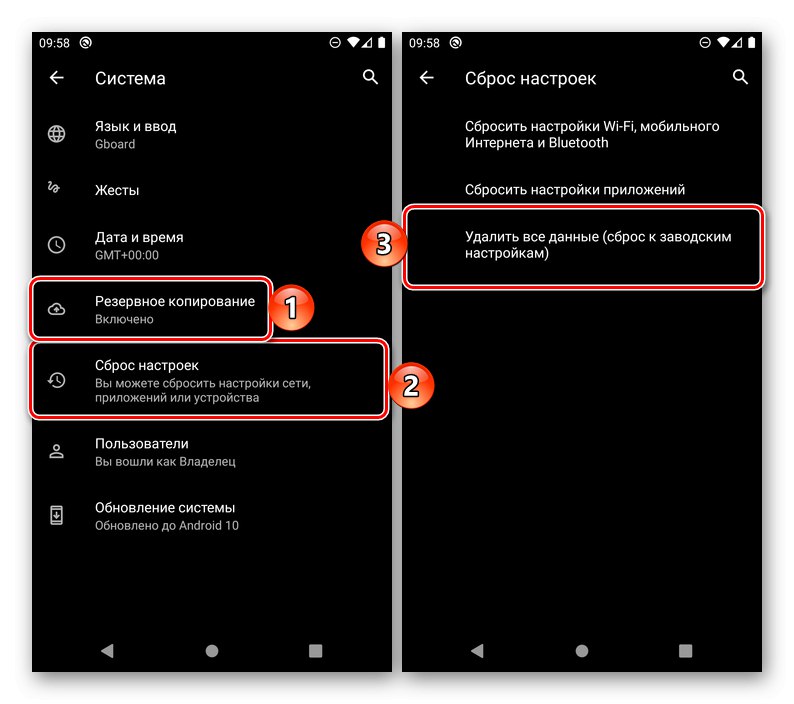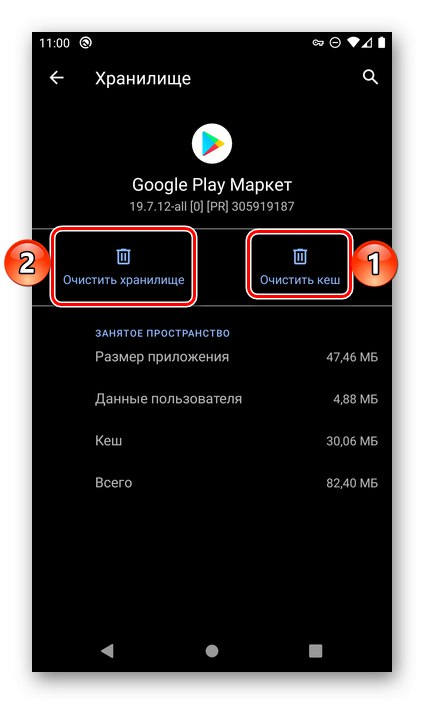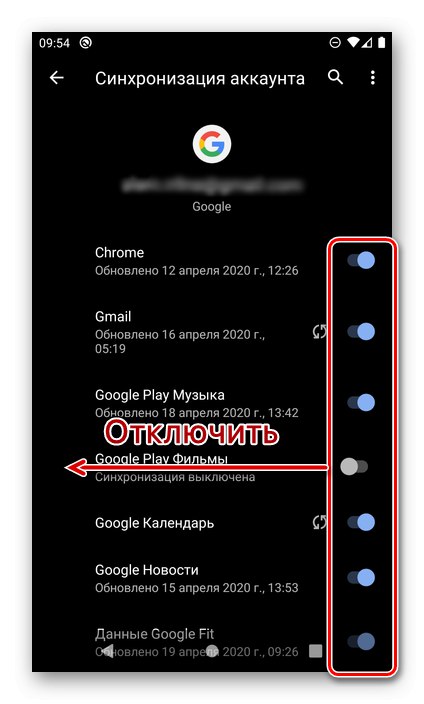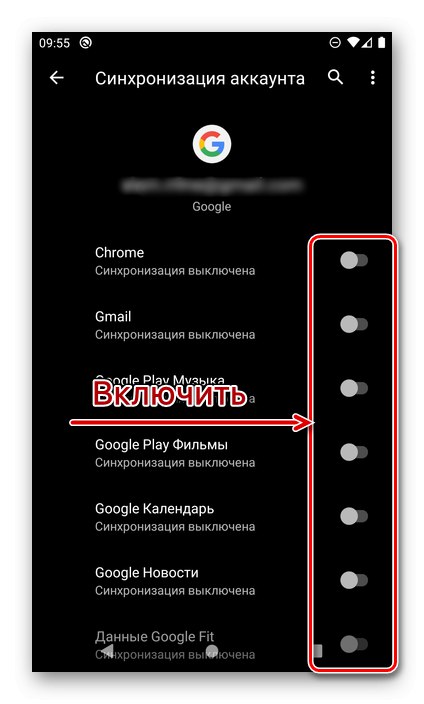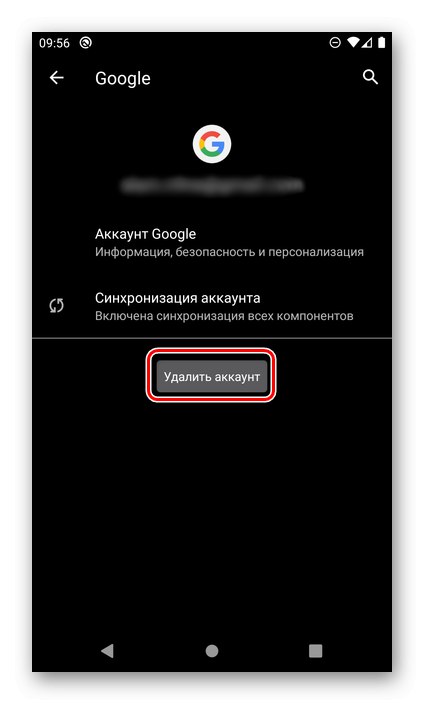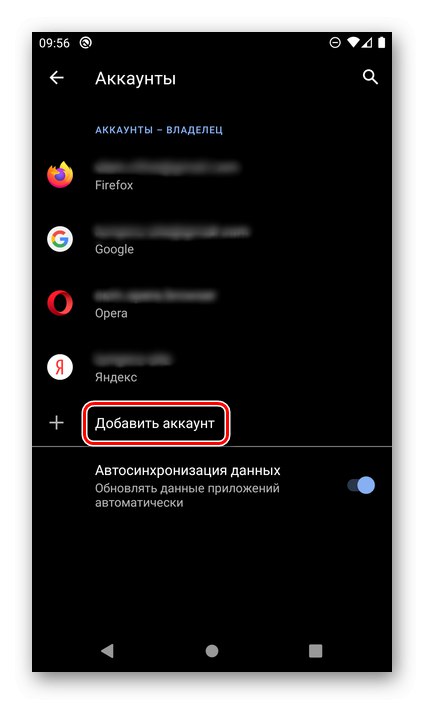Причини за грешка DF-DFERH-01 и подготовка за разрешаване
На първо място, ще изложим основните причини, поради които разглежданият проблем може да възникне на смартфон или таблет с ОС Android... Разграничават се следните:
- Неправилно актуализиране на операционната система;
- Инсталиране на потребителски фърмуер;
- Вирусна инфекция;
- Неуспех при предаването на информационни пакети;
- Неправилно зададени дата и час;
- Препълване на кеш и временни данни;
- Повреда на системни файлове и / или компоненти на отделни програми;
- Конфликт на приложения;
- Хардуерни грешки.
На нашия сайт има ръководства стъпка по стъпка, които ви казват как да отстраните повечето от горепосочените причини. Първо ги прочетете и следвайте препоръчаните препоръки, след това проверете за грешка с код DF-DFERH-01 Google Play Магазин... Шансовете са големи, че ще бъде поправено, но ако не стане, продължете с инструкциите по-долу.
Повече информация:
Как да актуализирате Android на смартфон
Как да проверите Android за вируси
Проверка на Android смартфон за вируси чрез компютър
Задаване на дата и час на Android
Изчистване на кеша на Android
Важно! Ако грешката е започнала да се появява след мигане на вашия смартфон и самоинсталиране на услугите на Google, доставени с отделен ZIP пакет, прочетете статията, предоставена на връзката по-долу, и ги инсталирайте отново.
Повече информация: Инсталиране на Google Play Services след мигане
Метод 1: почистване на данни
Тъй като въпросната грешка възниква директно в Google Play Store, за да я поправите, може да се наложи да изчистите данните на това и свързаните системни приложения. Необходимо е да се действа по следния алгоритъм:
- Отвори "Настройки" Android и отидете при тях в раздел „Приложения и известия“ (или просто "Приложения", зависи от версията на операционната система).
- Разширете списъка „Показване на всички приложения“ или отидете в съответния раздел за това действие.
- Намерете Play Store в списъка с всички инсталирани програми и отворете настройките му, като щракнете върху.
- Отидете на подраздела „Съхранение и кеш“ (други възможни имена са "Съхранение", "Памет").
- Натиснете бутоните един по един "Изтрий кеш-памет" и „Изчистване на хранилището“,
![Изчистете кеша и хранилището на Google Play Store в настройките на Android OS]()
след това потвърдете намеренията си в изскачащия прозорец.
- След това се върнете към списъка с инсталирани приложения в настройките и следвайте стъпките от предишната стъпка за още две приложения:
- Услуги на Google Play;
- Google Services Framework.
- Рестартирайте смартфона си и проверете за грешка DF-DFERH-01.
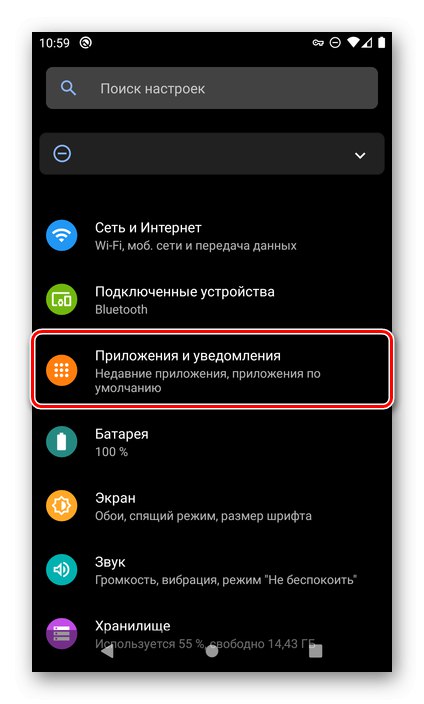
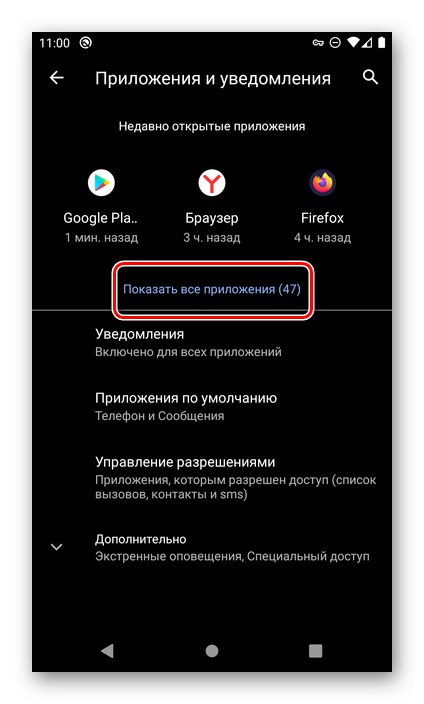

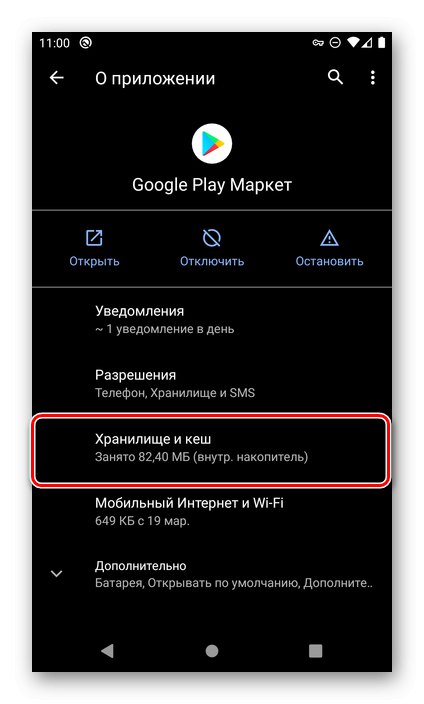
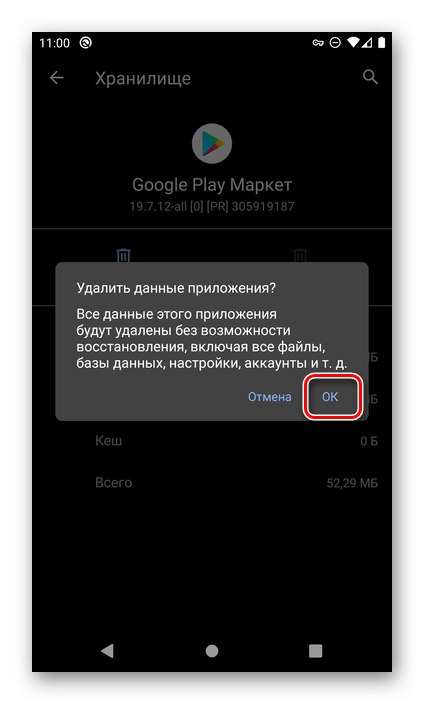
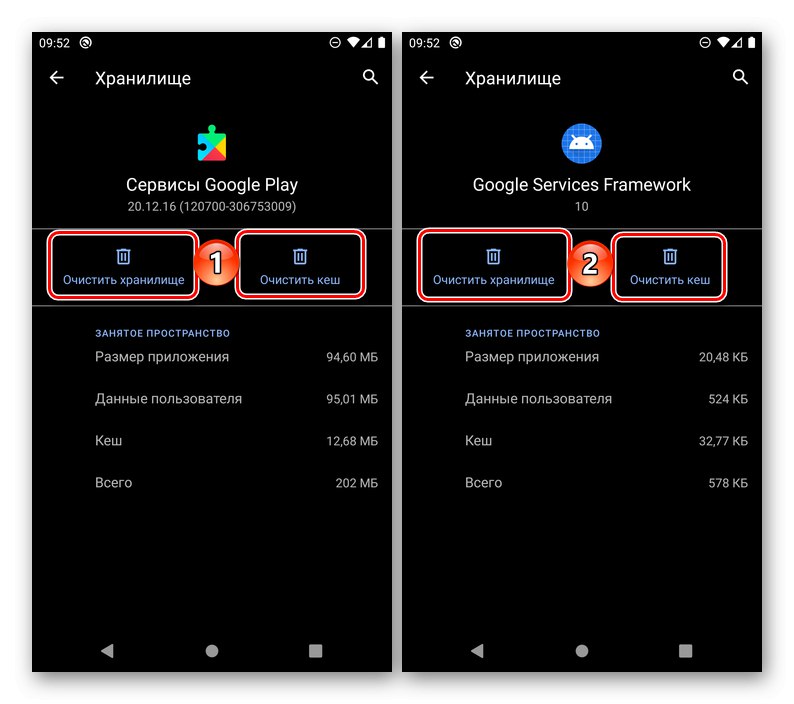
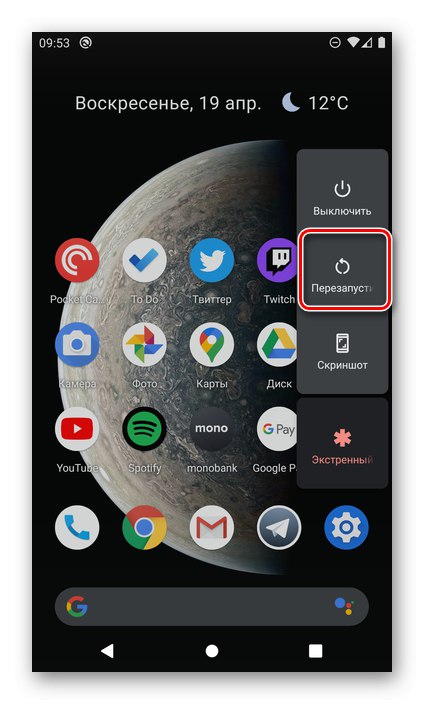
Прочетете също: Как да изчистите кеша в Google Play Store
Ако проблемът продължава, преминете към следващото решение.
Метод 2: Премахнете актуализациите
След като изчистите данните от магазина и услугите на Google, но не премахнете грешката по този начин, трябва допълнително да премахнете актуализациите за тези приложения. За това:
- След като изпълните всички препоръки от предишния метод и рестартирате смартфона, непременно повторете стъпки № 1-3 от него, тоест намерете Google Play Market сред инсталираните приложения.
- Извикайте менюто, като докоснете трите точки в горния десен ъгъл и изберете единствения наличен елемент - „Премахване на актуализации“... Потвърдете намеренията си.
- Направете същото с Google Play Services.

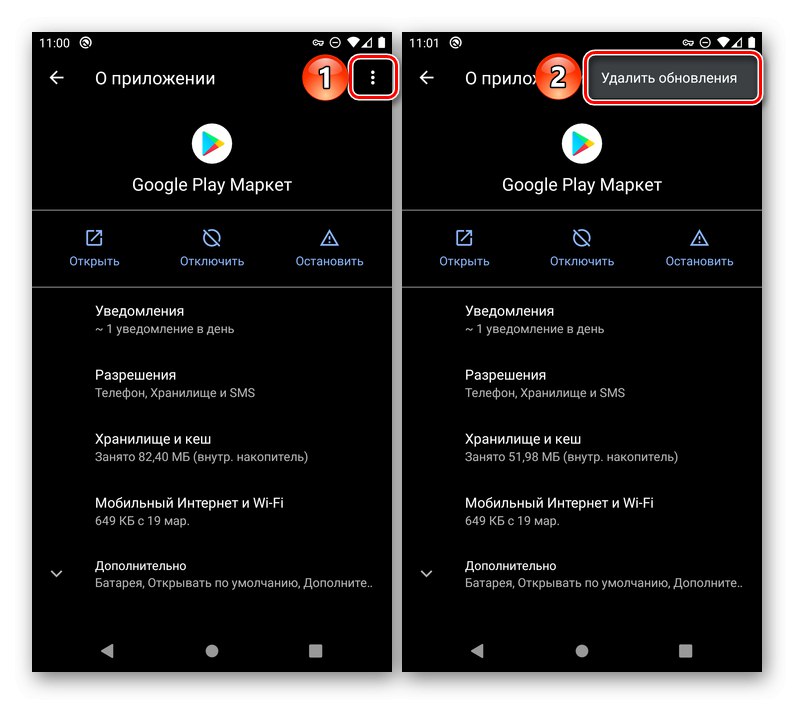
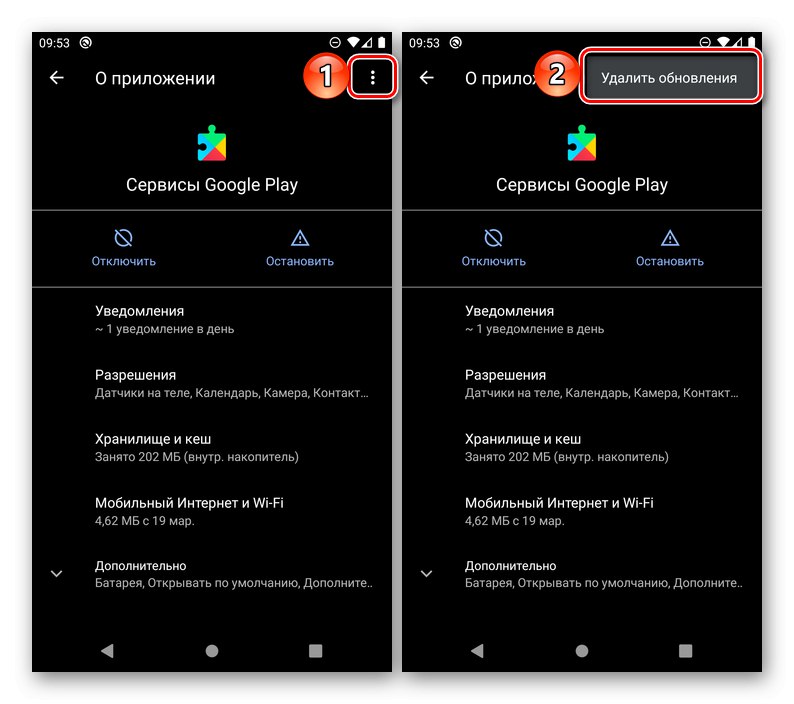
Рестартирайте отново смартфона си и повторете стъпките, които са причинили грешката.
Метод 3: Отменете синхронизирането
Ако след изчистване на данните от системните приложения и премахване на техните актуализации грешката с кода DF-DFERH-01 все още се появява, трябва да опитате да деактивирате и след това да активирате отново синхронизирането на акаунта в Google. Това се прави по следния начин:
- IN "Настройки" операционна система отворете раздела "Акаунти".
- Намерете профила в Google, който в момента се използва в проблемния Play Store и кликнете върху него.
- След това докоснете елемента "Синхронизация".
- Деактивирайте всички ключове, представени в този раздел.
![Деактивирайте синхронизирането на данни за акаунт в Google на Android]()
Прочетете също: Деактивирайте синхронизирането на данни на Android
- Рестартирайте смартфона си и повторете стъпките от предишните стъпки, само този път активирайте синхронизирането за вашия акаунт в Google - първо включете всички превключватели,
![Активирайте синхронизирането на данни за акаунт в Google на Android]()
и след това изчакайте, докато комуникацията завърши.
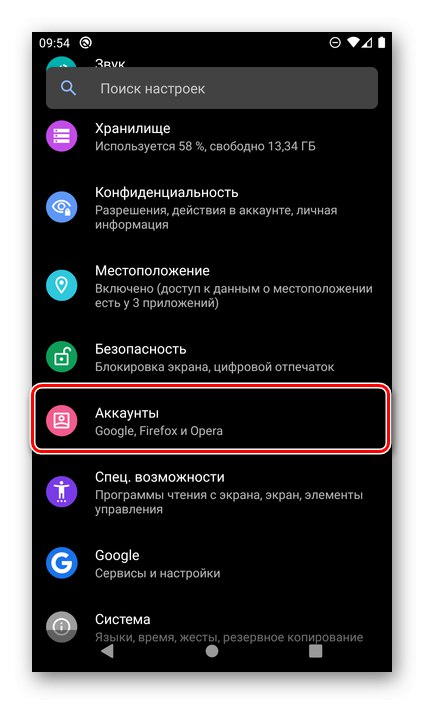
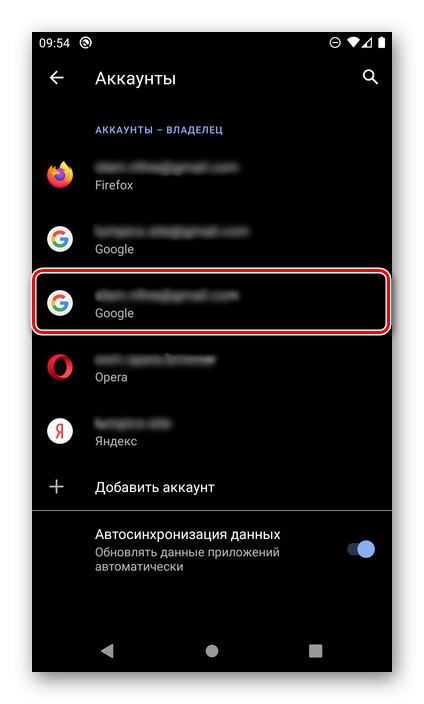
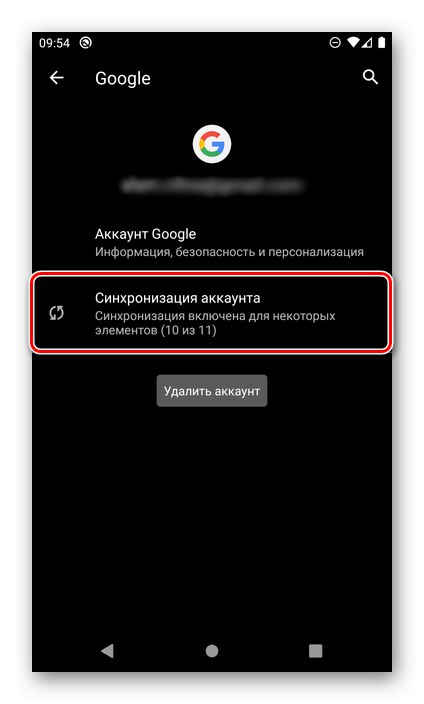
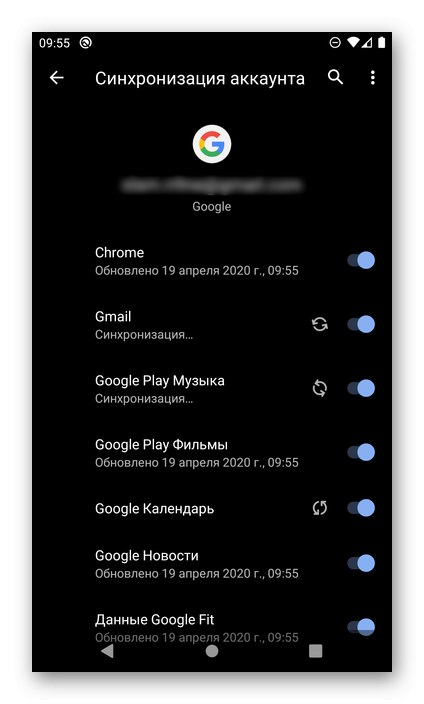
Прочетете също: Активиране и конфигуриране на синхронизацията на Android
Рестартирайте мобилното си устройство отново и проверете за проблема. В повечето случаи, като предприемете стъпките от този и предишните два метода един по един, ще се отървете от него, но ако не го направите, преминете към следващото решение.
Метод 4: Нулиране на вашия акаунт
Грешката DF-DFERH-01 може да не изчезне дори след анулиране и повторно активиране на синхронизирането на данни. Единственото възможно решение в този случай е да изтриете акаунта си в Google и след това да го свържете.
Важно! Струва си да започнете да прилагате препоръките по-долу само ако си спомняте потребителското име и паролата от вашия акаунт в Google.
- Повторете действията от стъпки номер 1-2 от предишната част на статията, но този път щракнете върху бутона „Изтриване на акаунт“
![Изтрийте акаунт в Google на Android, за да поправите грешка DF DFERH 01]()
и потвърдете намеренията си.
- След това, като се върнете към предишния раздел на настройките, докоснете елемента "Добавяне на профил"
![Повторно добавете акаунт в Google на Android, за да коригирате DF DFERH грешка 01]()
и изберете google.
- Въведете потребителското име и паролата за акаунта, който сте изтрили в първата стъпка, влезте в него и след това рестартирайте смартфона си.
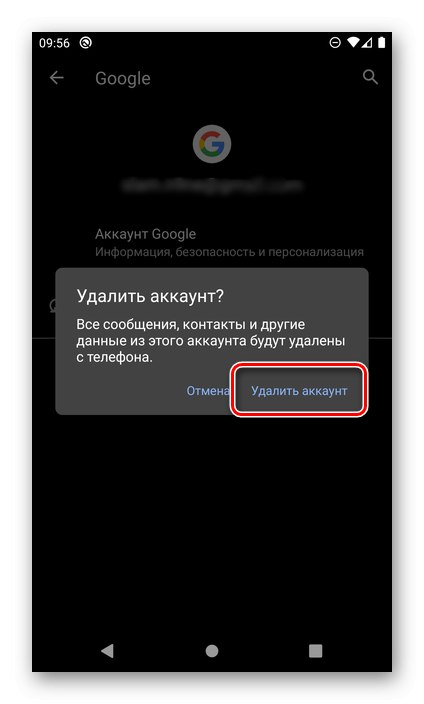
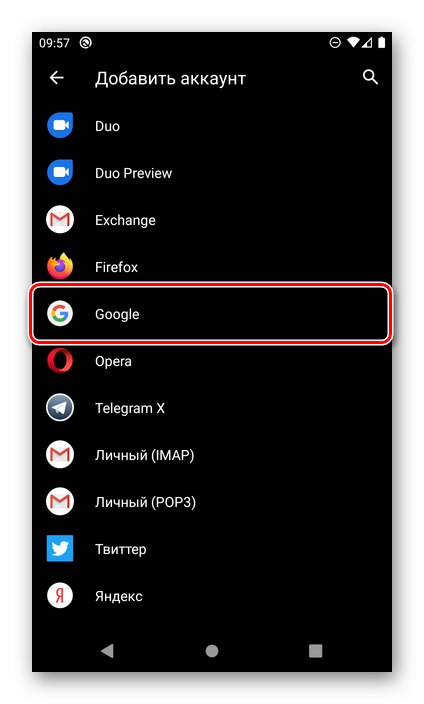
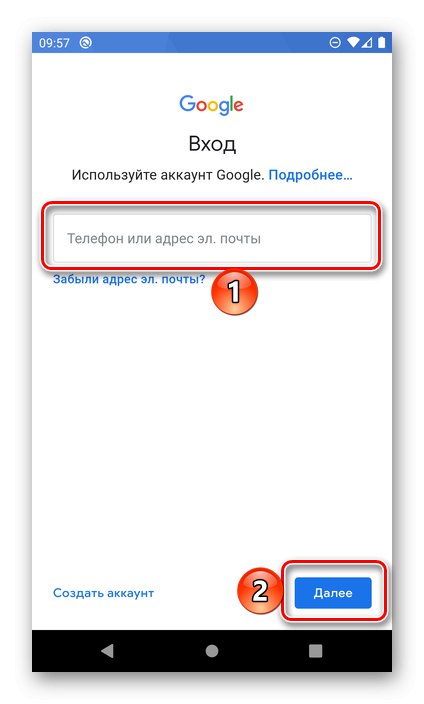
Прочетете също: Как да влезете в акаунт в Google на смартфон с Android
Ако дори след тази грешка DF-DFERH-01 в Google Play Store не бъде премахната, ще трябва да прибегнете до по-радикални мерки, които ще бъдат разгледани по-долу.
Прочетете също: Как да коригирам грешка DF-DFERH-0 в Play Store
Метод 5: Фабрично нулиране
Понякога проблемите с Google Play Store не изчезват дори след като са предприети всички необходими мерки за тяхното отстраняване. Последното нещо, което остава да се направи в този случай, е да се нулира мобилното устройство, а с него и Android OS, до фабричното състояние. При условие, че функцията за архивиране е активирана във вашия акаунт в Google, не трябва да се притеснявате от загуба на важни данни - приложения и техните компоненти (предимно услуги на Google, но поддържани от много решения на трети страни), съобщения, контакти, снимки, видео и друго съдържание ще бъде възстановена. Ако архивирането не е извършено и / или на устройството има файлове и данни, които не са синхронизирани с облака, ще трябва да ги запазите отделно и чак след това да продължите с нулирането. За повече информация относно най-радикалния метод за отстраняване на грешка DF-DFERH-01 и как да предотвратите загубата на важна информация, прочетете статиите по-долу.
Повече информация:
Как да архивирате данни на Android
Как да възстановите фабричните настройки на смартфон с Android